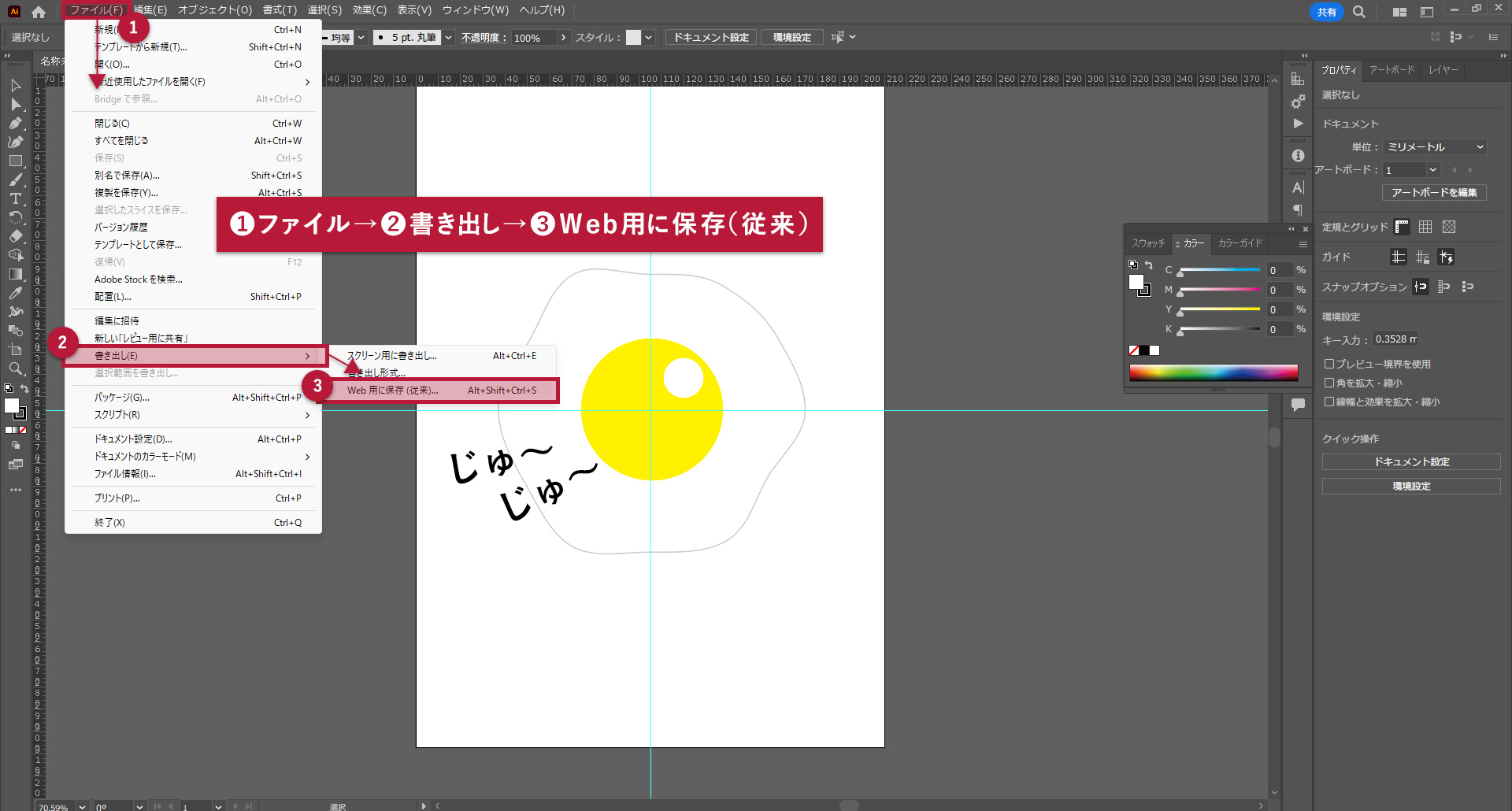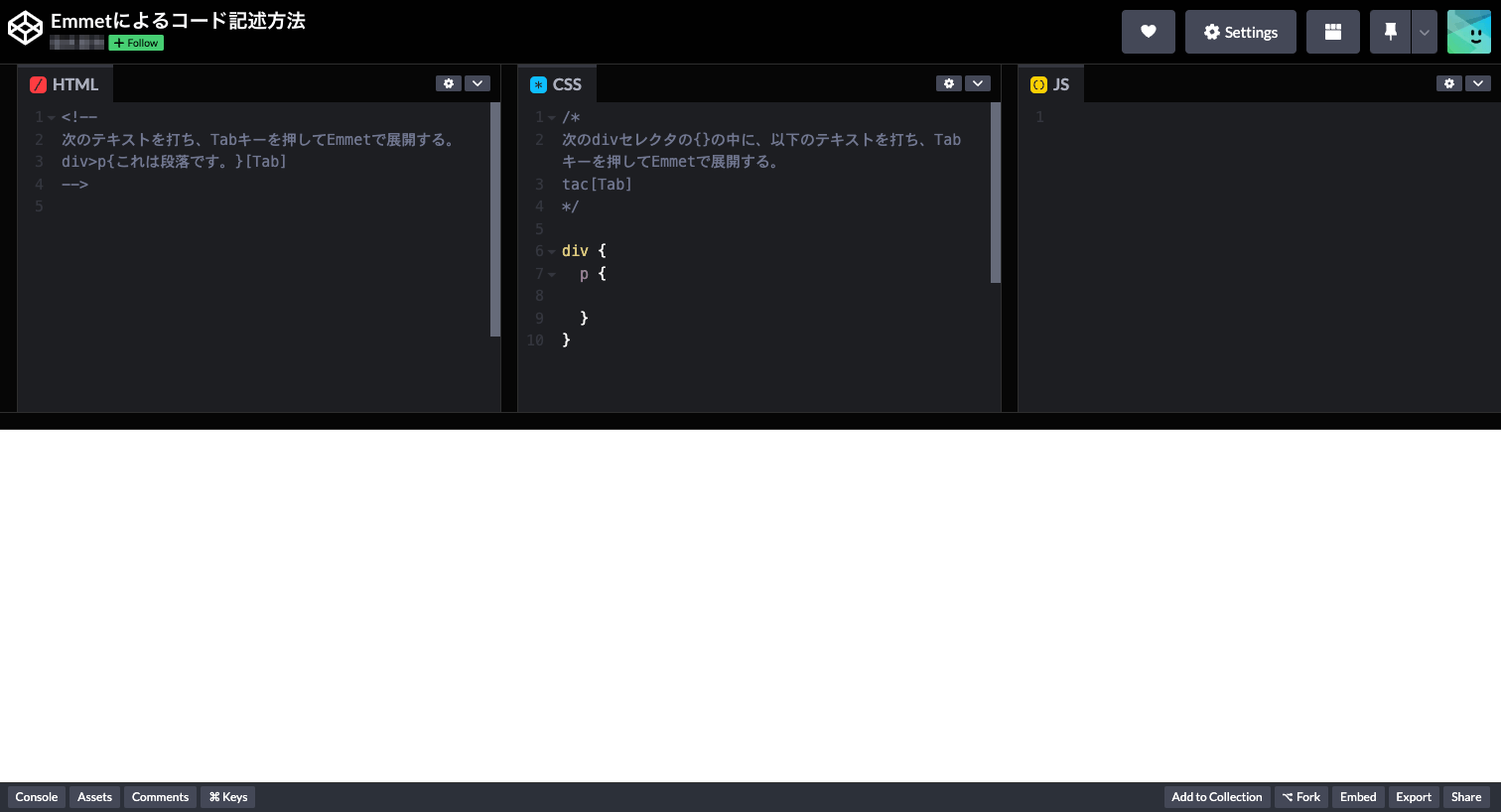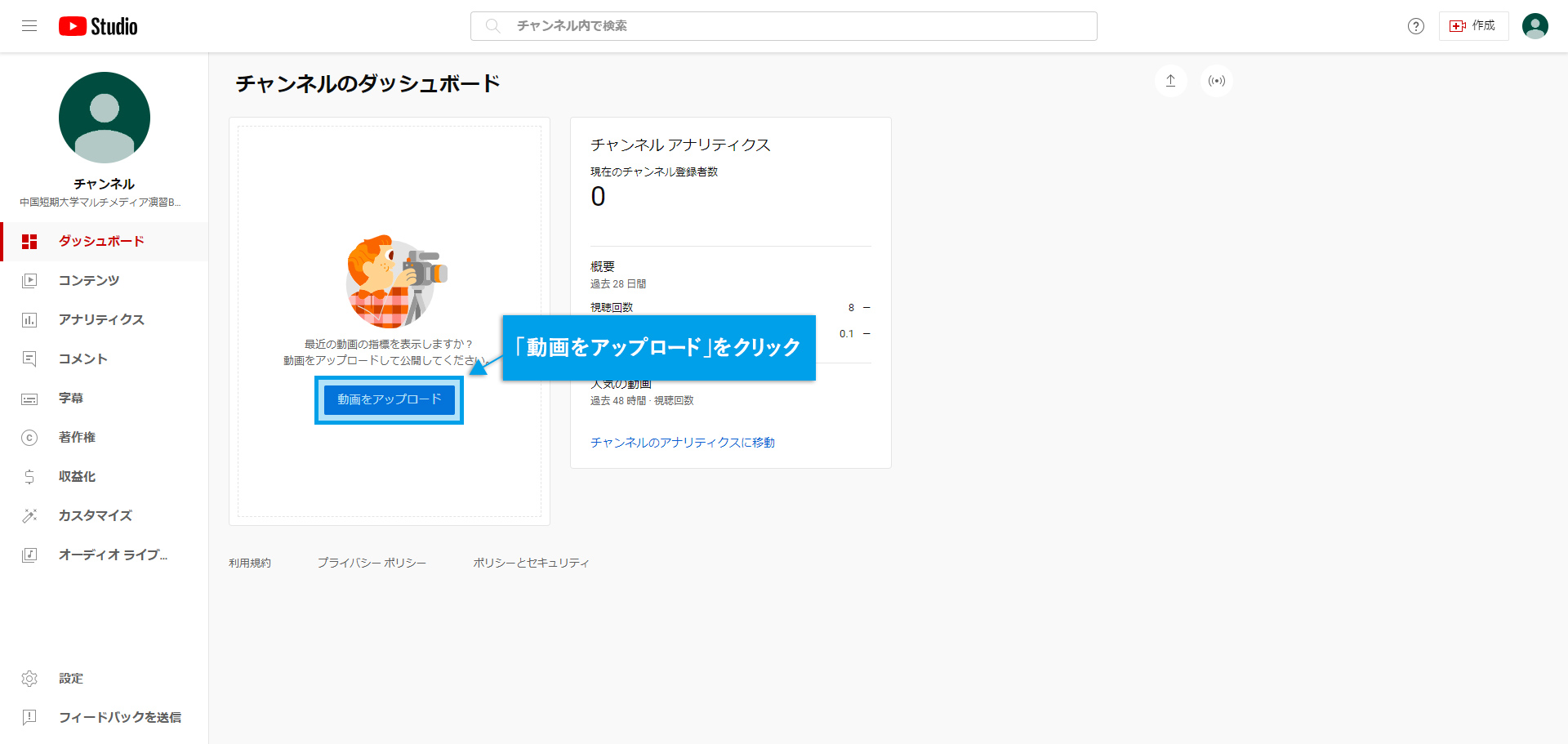Sponsored Link
この記事の目次
加工した画像を書き出す
加工した画像の書き出し手順は以下。
- 上部メニューから❶「ファイル」→❷「書き出し」→❸「Web用に保存(従来)」をクリックする。
- 「Web用に保存」ポップアップの右側の「名前」の下の❶プルダウンから「JPEG」を選択し、下の保存ボタンをクリックする。
- 「Web用に保存」ウィンドウがでてくるので、左側のフォルダショートカットから❶保存先のフォルダを選択し、❷学籍番号を入力、最後に❸「保存する」ボタンをクリックすると書き出しが完了する。
以上です。
上部メニューから❶「ファイル」→❷「書き出し」→❸「Web用に保存(従来)」をクリックする。
「Web用に保存」ポップアップの右側の「名前」の下の❶プルダウンから「JPEG」を選択し、下の保存ボタンをクリックする。
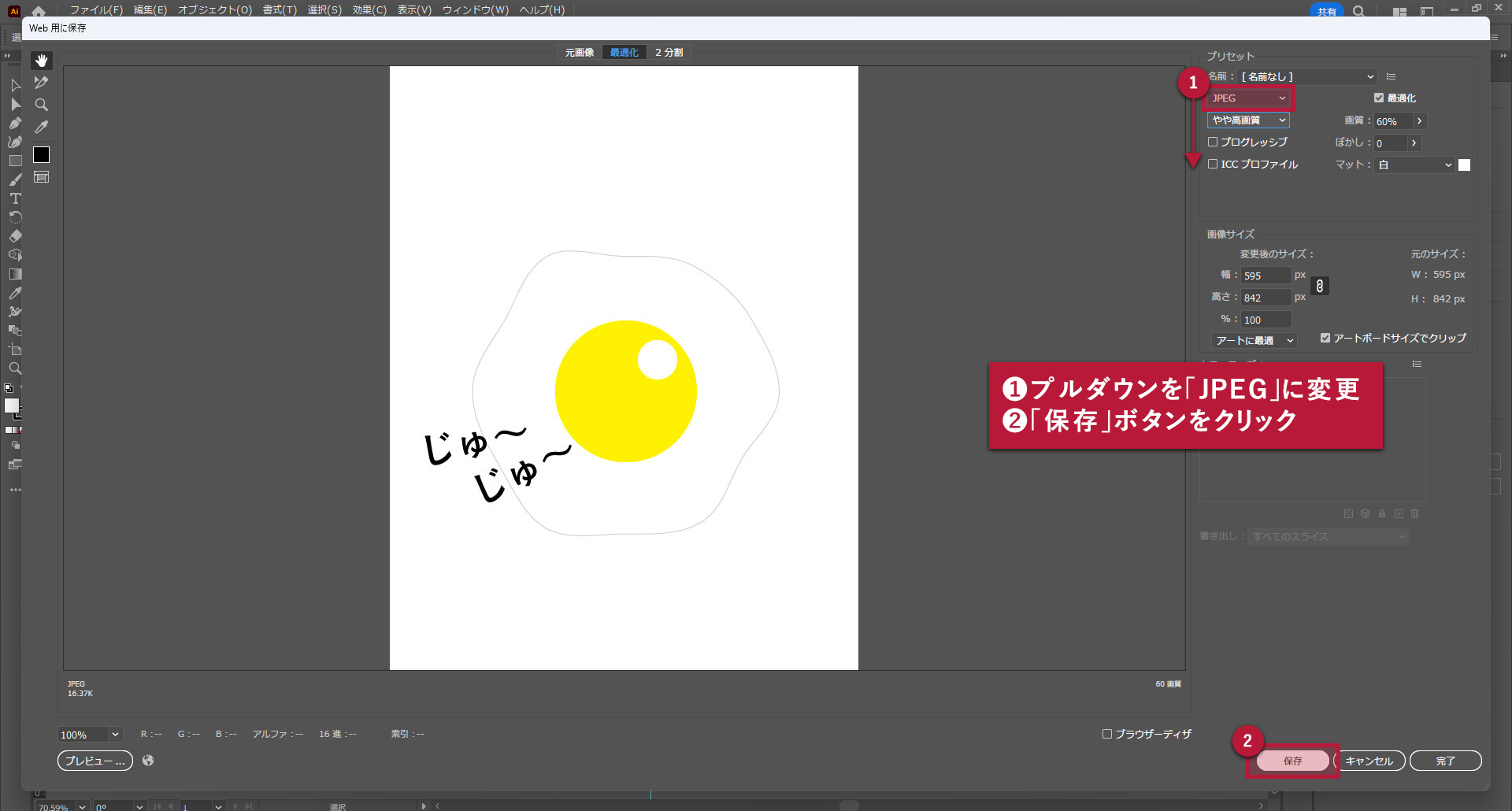
「Web用に保存」ウィンドウがでてくるので、左側のフォルダショートカットから❶保存先のフォルダを選択し、❷学籍番号を入力、最後に❸「保存する」ボタンをクリックすると書き出しが完了する。
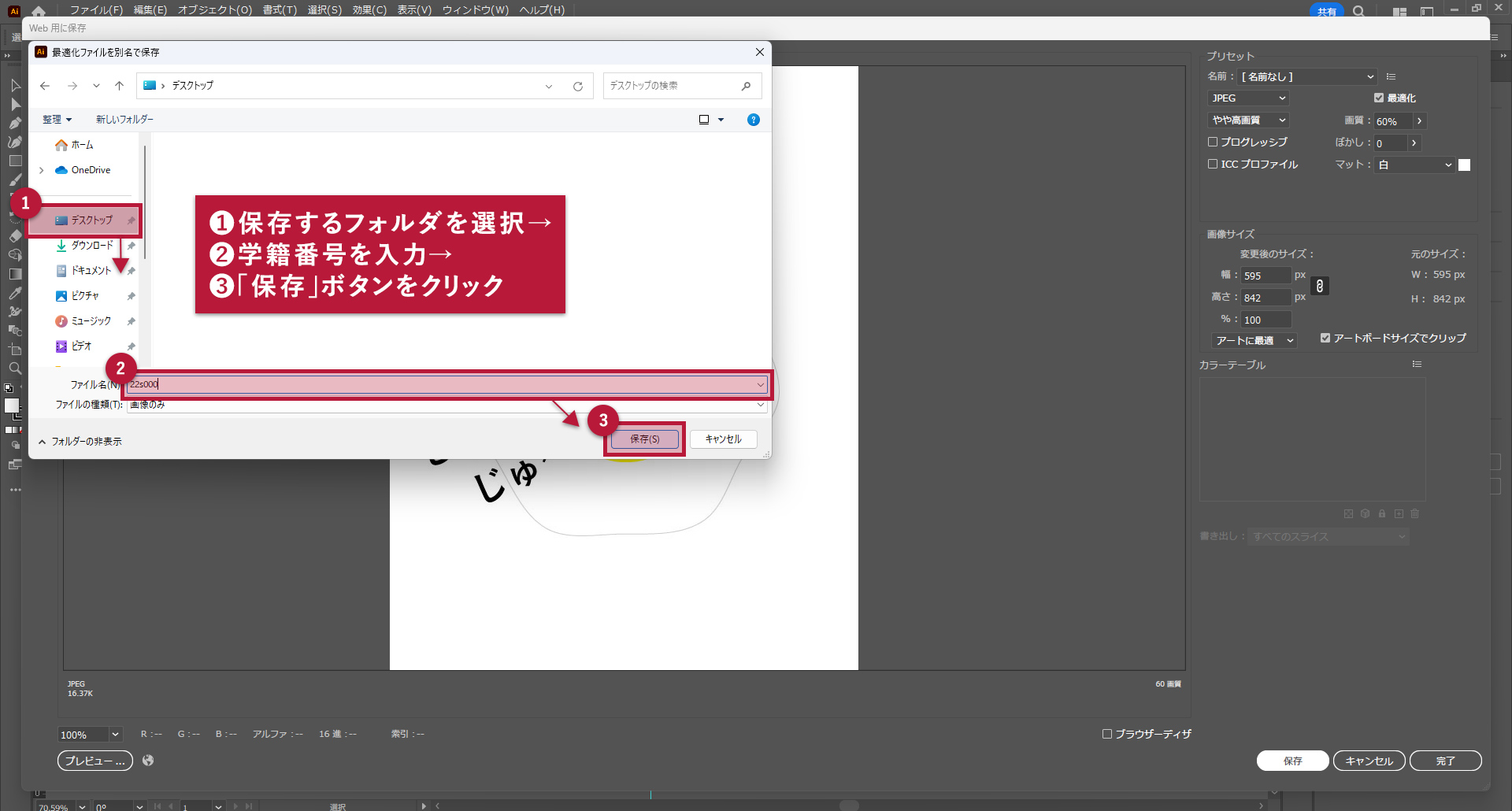
以上です。